Radna površina, traka s izbornicima i izbornik Pomoć na vašem Macu
Prvo što vidite na svom MacBook Air računalu je radna površina na kojoj možete brzo otvarati aplikacije, pretraživati bilo što na svom MacBook Air računalu i na internetu, organizirati svoje datoteke i drugo.
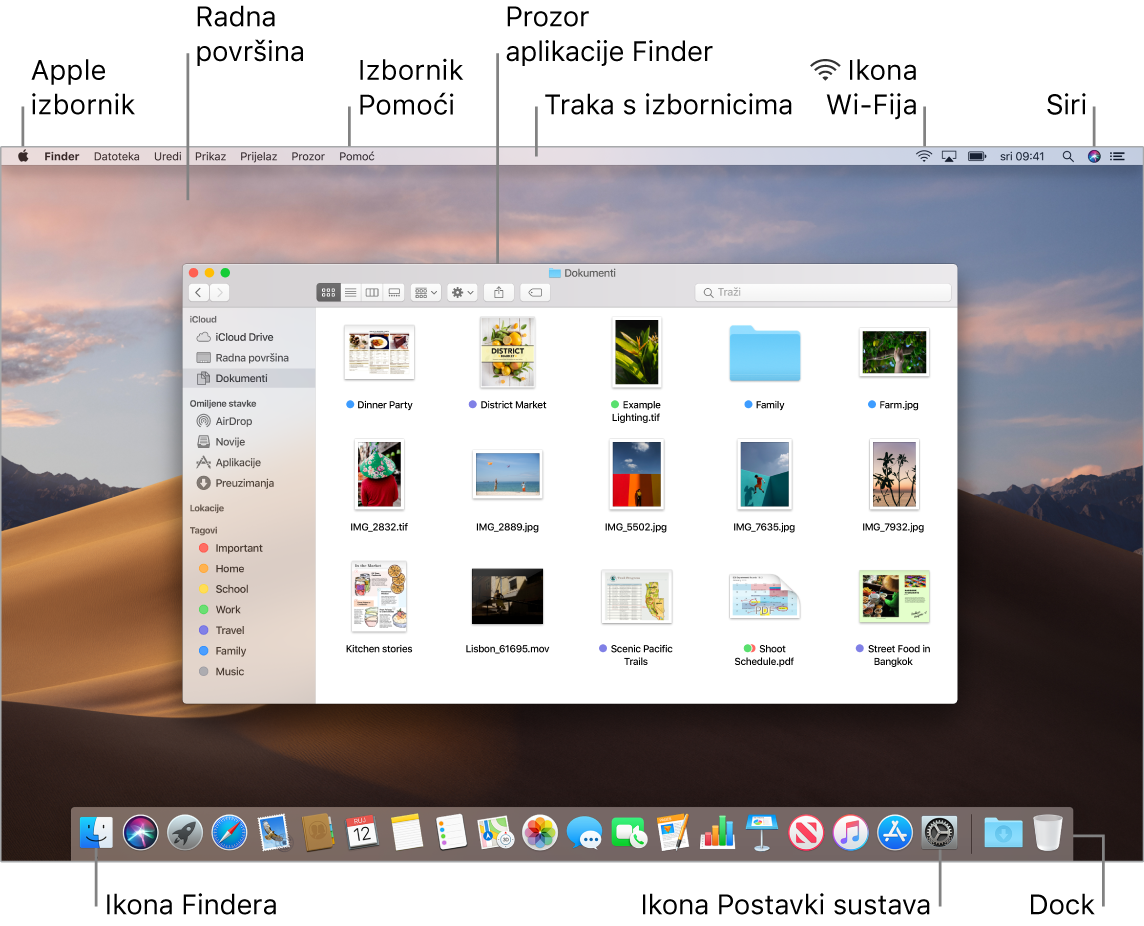
Savjet: Ne možete pronaći pokazivač? Da biste ga privremeno povećali, brzo pomičite prst naprijed-natrag po dodirnoj površini. ili, ako koristite miš, brzo ga pomaknite po površini naprijed-natrag.
Traka s izbornicima. Upotrijebite izbornike i ikone uz vrh zaslona za otvaranje novih prozora, spajanje na Wi-Fi mrežu, provjeru svog Wi-Fi statusa ![]() , promjenu glasnoće
, promjenu glasnoće ![]() , provjeru napunjenosti baterije
, provjeru napunjenosti baterije ![]() , postavljanje pitanja Siri i ostalo. Stavke izbornika se mijenjaju ovisno o aplikaciji koju koristite.
, postavljanje pitanja Siri i ostalo. Stavke izbornika se mijenjaju ovisno o aplikaciji koju koristite.
Apple izbornik ![]() . Apple izbornik u gornjem lijevom kutu zaslona sadrži često korištene stavke. Kliknite Apple ikonu kako biste ga
. Apple izbornik u gornjem lijevom kutu zaslona sadrži često korištene stavke. Kliknite Apple ikonu kako biste ga ![]() otvorili.
otvorili.
Izbornik Pomoć. Pomoć za MacBook Air i macOS aplikacije uvijek je dostupna iz Findera. Za pomoć kliknite izbornik za Pomoć i odaberite Pomoć za macOS za otvaranje Uputa za uporabu sustava macOS. Ili utipkajte u polje za pretraživanje i odaberite prijedlog.

Kako biste saznali više, pogledajte Upute za uporabu sustava macOS.
Uključivanje Dinamične radne površine. Gledajte kako se slika na radnoj površini automatski mijenja kako bi odgovarala dobi dana na vašoj trenutačnoj lokaciji. Odaberite dinamičnu postavku iz Radne površine i zaštite zaslona u Postavkama sustava. Omogućite Lokacijske usluge kako bi se vaš zaslon prebacio s dana na noć na temelju vaše trenutačne vremenske zone. Ako su Lokacijske usluge isključene u prozoru privatnosti u postavkama Sigurnost i privatnost, slika se mijenja ovisno o vremenskoj zoni koja je navedena u postavkama Datuma i vremena.
Ostanite organizirani pomoću stogova. Za izradu stogova na radnoj površini idite u Finder i odaberite Prikaz, zatim odaberite Koristi stogove. Za prikaz opcija za svoje stogove idite na Prikaz > Grupiraj stogove prema. Zatim se sve nove datoteke koje dodajete na radnu površinu automatski razvrstavaju u odgovarajući stog. Za pregled stavki u stogu kliknite na taj stog za proširenje njegovog sadržaja. Pokazivač možete također postaviti preko stoga za prikaz minijatura datoteka. Za više informacija pogledajte Organizacija datoteka u stogove na Macu u Uputama za uporabu sustava macOS.
Čitajte dalje za informacije o Docku i drugim značajkama radne površine.